Jeder Teil eines MacBook ist wichtig, aber der Bildschirm ist noch wichtiger, da er die zentrale Achse des Geräts ist und es Ihnen ermöglicht, den Inhalt zu sehen. Wenn Ihr MacBook ein Problem damit hat, seien es bestimmte Fehler oder etwas Ununterbrochenes, lesen Sie weiter, da wir in diesem Artikel nach diesem Problem fragen und mögliche Lösungen vorschlagen.
Häufige MacBook-Bildschirmfehler
Es gibt viele Arten von Fehlern auf dem Bildschirm eines Laptops wie eines MacBook, unabhängig davon, ob es sich um die "normale" Version, eine "Air" oder eine "Pro" handelt. Die häufigsten und möglicherweise auftretenden sind die folgenden.

Macht seltsame Dinge beim Ausschalten
Es gibt Zeiten, in denen Sie das MacBook ausschalten oder sogar, wenn Sie Öffne den Deckel Auf dem Bildschirm werden einige Sekunden lang farbige Linien angezeigt. Manchmal sind sie fast unbezahlbar. A priori sollte dies kein Problem sein, da es sich eher um einen internen Prozess des restlichen Computers handelt, der sich auf diese Weise manifestiert. Wenn dies länger dauern würde, wäre dies möglicherweise ein Grund zur Besorgnis.
Wenn das Einschalten zu lange dauert
Dies ist ein anderer Fall als die Zeit, die zum Laden des Betriebssystems benötigt wird, was nicht direkt mit dem Bildschirm zusammenhängt. Der fragliche Fehler besteht darin, dass es nach dem Einschalten des Computers oder dem Öffnen des Deckels im Leerlauf einige Sekunden dauert, bis der Bildschirm angezeigt wird. Wie im vorherigen Fall ist es möglicherweise kein ernstes Problem und es ist normal. Was nicht mehr normal ist, ist, dass diesmal bis zum Einschalten zu lange dauert, was bereits auf ein Problem mit der Verbindung des Panels mit dem hinweisen könnte Hauptplatine.
Andere Ausfälle
- Unscharfer Bildschirm entweder in einem bestimmten Teil oder vollständig. Obwohl es seltsam erscheinen mag, könnte es an einem Softwarefehler liegen.
- Schwarze Linien auf einem Teil des Bildschirms, Dies könnte durch einen Treffer verursacht werden, der dazu führte, dass die Pixel in einem Teil aufgrund eines empfangenen Treffers geschmolzen wurden.
- Dunkle Stellen , die im Gegensatz zum vorherigen Punkt über den gesamten Bildschirm verstreut erscheinen und auf einen Fabrikfehler zurückzuführen sein könnten. In einigen MacBook Pro 2015 wurde dieses Problem gemeldet, und Apple ändert die Bildschirme mit einem Reparaturprogramm, das zu diesem Zeitpunkt geöffnet wurde, völlig kostenlos.
- Farbige Streifen überall oder überall auf dem Bildschirm, was ein offensichtliches Problem ist, nachdem das MacBook getroffen oder fallen gelassen wurde. Ein Fabrikfehler kann zwar auf diese Weise gemeldet werden, ist jedoch häufig seltener und es wird kein Stapel von Apple-Computern mit diesem Fehler gespeichert.
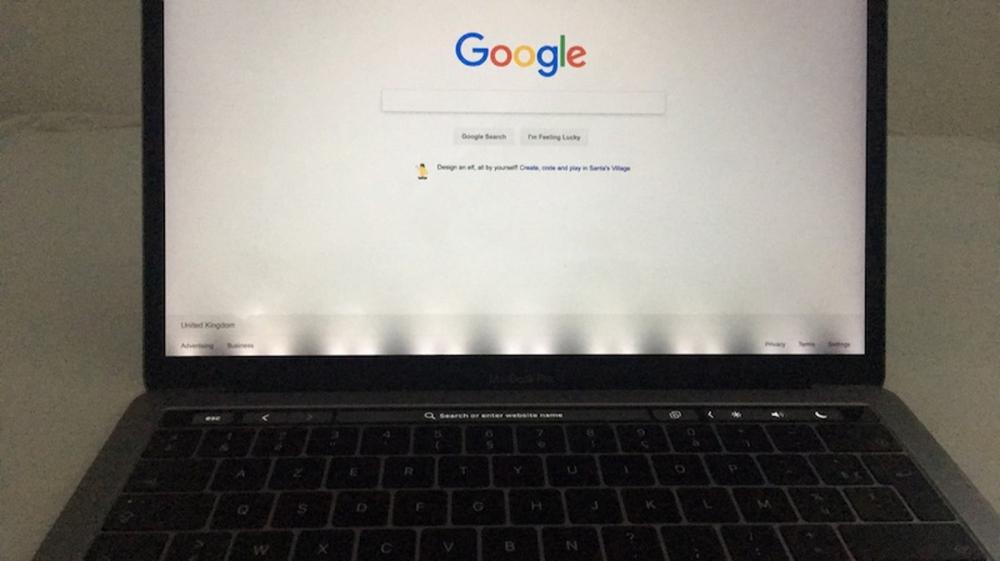
Es geht selten um Software
Irgendwann oben können wir die Software für den Fehler verantwortlich machen, obwohl es sich in der überwiegenden Mehrheit um die Hardware des Bildschirms selbst oder das Motherboard des Geräts handelt. In jedem Fall verlieren Sie zu diesem Zeitpunkt nichts, indem Sie Folgendes versuchen:
- MacOS aktualisieren auf die neueste verfügbare Version. Sie können dies über Systemeinstellungen> Software-Update tun, wenn Sie bereits eine Version mit Mojave oder höher verwenden. Für vorherige müssen Sie zum Mac App Store gehen und zur Registerkarte Updates gehen.
- Formatieren Sie den Mac und machen Sie es vollständig, löschen Sie auch den Inhalt der Festplatte und installieren Sie macOS im leeren Raum neu. Auf diese Weise stellen Sie sicher, dass kein Softwarefehler registriert bleibt und erneut auf dem Computer angezeigt wird.
Wenn es sich nicht direkt einschaltet
Dieser Punkt ist auch dann komplex zu lösen, wenn es sich nicht um Spezialisten handelt, da dies darauf hinweist, dass der Bildschirm vollständig defekt ist oder ein Problem mit der Stromversorgung vorliegt, das auf keinen Fall einfach oder schnell selbst zu beheben ist. Wie auch immer, versuchen Sie es Anschließen an die Stromversorgung mit seinem offiziellen Ladegerät (oder einem zertifizierten für MacBook) und versuchen Sie es einzuschalten. Schauen Sie sich auch den Artikel an, in dem wir Probleme mit a ansprechen Mac nicht einschalten.
Versuchen Sie nicht, den Bildschirm selbst zu ändern
Als Zusammenstellung des vorherigen Punktes empfehlen wir unter keinen Umständen, dass Sie derjenige sind, der den Bildschirm repariert, indem Sie das Gerät öffnen und interne Komponenten manipulieren. Wenn das Gerät eine Garantie hat, verlieren Sie es sofort. Apple verfügt über Erkennungssysteme, die, sobald Sie es zu einem offiziellen technischen Support bringen, überprüfen, ob es zuvor geöffnet wurde. Wenn Sie auch nicht über genügend Kenntnisse oder Techniken verfügen, um damit umzugehen, können Sie den Zustand des MacBook verschlechtern und es völlig unbrauchbar machen.

Fordern Sie ein Angebot für den MacBook-Bildschirm an
Wie bereits erwähnt, ist es am zuverlässigsten, sich an den technischen Kundendienst des Herstellers zu wenden. Leider gibt es keine öffentliche Preisliste darüber, wie viel die Reparatur des Bildschirms kosten wird, da in einigen Fällen andere Komponenten betroffen sind, die ebenfalls repariert werden müssen, und selbst in extremen Fällen werden Ihnen Ersatzgeräte angeboten. Wenn der Defekt Ihres Mac ist durch die gesetzliche Garantie abgedeckt oder Sie haben einen Vertrag abgeschlossen AppleCare + Der Service könnte kostengünstiger sein und sogar kostenlos sein. In jedem Fall sollten Sie sich an die Spezialisten wenden, die Ihnen ein kompromissloses Budget anbieten, sobald sie das Problem erkannt haben.
Und welche Kontaktkanäle müssen Sie für einen Termin bei Apple oder einem SAT anfordern? Nun, durch die Apple Support-Website , Mit dem iOS und iPadOS Support App, telefonisch (900 150 503 ist kostenlos aus Spanien) oder durch persönlichen Besuch der Einrichtung, obwohl die oben genannten viel bequemer und empfehlenswerter sind.

Sind externe Dienste zuverlässig?
Wie fast alles im Leben kommt es darauf an. Es gibt einige Dinge zu beachten, und das ist, egal wie zuverlässig die Einrichtung ist, wohin Sie gehen, am Ende, wenn es nicht von Apple autorisiert ist Sie verlieren die Garantie wenn du es noch hast. Auf der anderen Seite müssten Sie sicherstellen, welche Art von Teilen sie verwenden, denn egal wie gut diese sind, es ist höchstwahrscheinlich, dass sie es sind keine Originalbildschirme . In einem autorisierten Dienst werden sie am Ende auch geschult, um den Ursprung des Problems genauer zu erkennen. Sie müssen also sicherstellen, dass Sie sich auch auf der Website befinden, auf der Sie sich befinden Garantie nach der Reparatur falls irgendwelche Probleme auftreten. Zunächst ist es immer ratsam, sich an einen autorisierten Ort zu wenden. Wenn Ihr MacBook jedoch keine Garantie mehr hat und Sie sichergestellt haben, dass es Ihnen gute Bedingungen bietet, sollten Sie dies nicht tun, da Sie Probleme mit einem externen Dienst haben.